Ülesanne 5
Ülesanne kordab üle eelmistes ülesannetes seletatud käske, nagu:
·
Cutout
·
Round
ja lisaks näitab, kuidas luua mudel käsuga Swept Protrusion kasutades kahte läbilõiget.
Sketch
1. Ülesande alustamiseks avada uus detailide keskkond.
2.
Kasutades käsku Sketch ![]() joonestada x-z tasapinnale eskiis vastavalt Joonis
5. 1.
joonestada x-z tasapinnale eskiis vastavalt Joonis
5. 1.
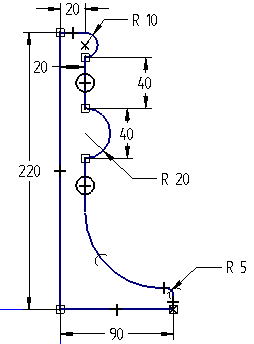
1.
Finish
![]() .
.
2.
Valida Revolved
Protrusion ![]() .
.
3.
Ribal ’Ribbon’ klikkida nupul Select form Sketch ![]() ja valida eelnevalt
loodud eskiis (vt Joonis 5.
2)
ja valida eelnevalt
loodud eskiis (vt Joonis 5.
2)
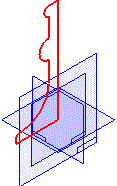
4.
Accept ![]() ja näidata
pöörlemistelg (vt Joonis 5.
3).
ja näidata
pöörlemistelg (vt Joonis 5.
3).
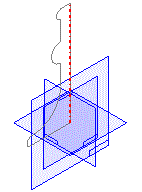
5.
Angle lahtrisse sisestada
360o või klikk nupul Revolve 360o ![]() (vt Joonis
5. 4).
(vt Joonis
5. 4).
![]()
6.
Finish
![]() .
Pöördkeha on konstrueeritud (vt Joonis
5. 5)
.
Pöördkeha on konstrueeritud (vt Joonis
5. 5)
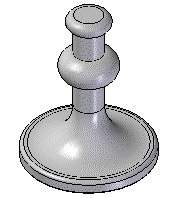
sketch
7.
Kasutades käsku Sketch ![]() joonestada x-z tasapinnale eskiis (vt Joonis 5. 6).
joonestada x-z tasapinnale eskiis (vt Joonis 5. 6).
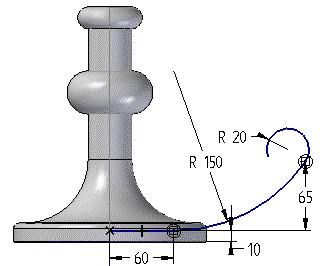
8.
Finish
![]() .
.
9.
Valida Derived
Curve ![]() .
.
10. Märkida ära kõik jooned (vt Joonis
5. 7) ja Accept ![]() .
.
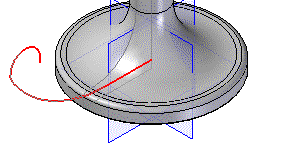
11. Finish ![]() .
.
Sketch
12. Valida Sketch
![]() .
.
13. Joonestada y-z tasapinnale ring eelmise eskiisi otspunktist (vt Joonis 5. 8).
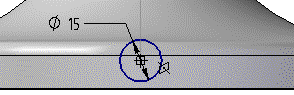
14. Finish ![]() .
.
15. Valida Swept Protrusion ![]() .
.
16. Avanevast aknast valida Multiple path and cross sections (vt Joonis 5. 9), mis võimaldab luua kujundi mitme raja ja erineva läbilõike põhjal.
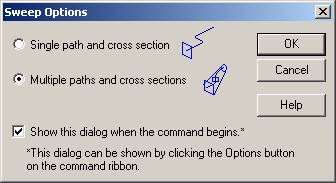
17. Klikkida objektil (vt Joonis 5. 10), kui üles paremasse nurka ilmub tekst Edge Set (Derived Curve).
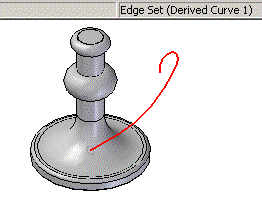
18. Accept ![]() ja Next.
ja Next.
19. Ribalt ‘Ribbon’ valida Draw ![]() , mis lubab joonestada uue läbilõike.
, mis lubab joonestada uue läbilõike.
20. Esiteks valida objekti otspunkt (vt Joonis 5. 11).
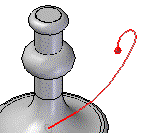
21. Teiseks näidata tasapinna asukoht (vt Joonis 5. 12), kuhu läbilõige joonestada.
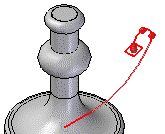
22. Avanenud tasapinnale joonestada käsu Ellipse by Center
![]() abil ellips, nagu
näidatud Joonis 5. 13, alustada kui kursori kõrvale tekib
abil ellips, nagu
näidatud Joonis 5. 13, alustada kui kursori kõrvale tekib ![]() märk. Et paremini
näha, kust ellipsi joonestamist alustada, võib Rotate
märk. Et paremini
näha, kust ellipsi joonestamist alustada, võib Rotate
![]() käsu abil detaili
natuke keerata. Ribale ‘Ribbon’ sisestada andmed, mis näidatud Joonis
5. 14 ja <ENTER> klahvi vajutades tekibki Joonis 5. 13 näidatud kujund.
käsu abil detaili
natuke keerata. Ribale ‘Ribbon’ sisestada andmed, mis näidatud Joonis
5. 14 ja <ENTER> klahvi vajutades tekibki Joonis 5. 13 näidatud kujund.

![]()
23. Finish ![]() .
.
24. Veel kord Finish ![]() .
.
25. Klikkida nupul Next ![]() , mille abil saab märgistada ära järgmise läbilõike.
, mille abil saab märgistada ära järgmise läbilõike.
26. Ribal ‘Ribbon’ klikkida nupul Select ![]() ja valida ring, mis
näidatud Joonis 5. 15.
ja valida ring, mis
näidatud Joonis 5. 15.
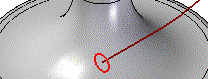
27.
Preview
![]() .
.
28. Finish ![]() . Mudeli
sang on konstrueeritud (vt Joonis
5. 16).
. Mudeli
sang on konstrueeritud (vt Joonis
5. 16).
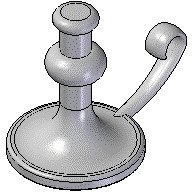
29. Käsu Cutout ![]() abil luua detaili ülemisele pinnale ava
läbimõõduga 30mm ja sügavusega 5mm (vt Joonis 5. 17).
abil luua detaili ülemisele pinnale ava
läbimõõduga 30mm ja sügavusega 5mm (vt Joonis 5. 17).
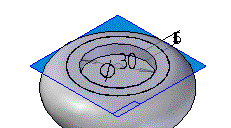
30. Käsu Thin-Wall abil luua 3mm paksune seest tühi detail (vt Joonis 5. 18). Pinnaks valida eelnevas punktis loodud augu põhi.

31. Käsu Round abil teha kumeraks kaks serva (vt Joonis 5. 19) 3mm raadiusega.
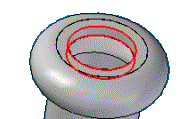
32. Ülesanne on edukalt lõpetatud (vt Joonis 5. 20).
